如何通过Chrome浏览器清除浏览器缓存并提升速度
浏览器缓存是存储在您的计算机上的数据,用于加快网页加载速度。然而,随着时间的推移,过多的缓存可能会占用大量磁盘空间,甚至影响浏览器的性能和速度。因此,定期清理浏览器缓存是一个好习惯。本文将指导您如何在Chrome浏览器中清除缓存,并介绍一些提升浏览器速度的技巧。

步骤一:清除浏览器缓存
1.打开Chrome浏览器:首先,启动您的Chrome浏览器。
2.进入设置页面:点击右上角的三个垂直点(菜单按钮),然后选择“设置”。
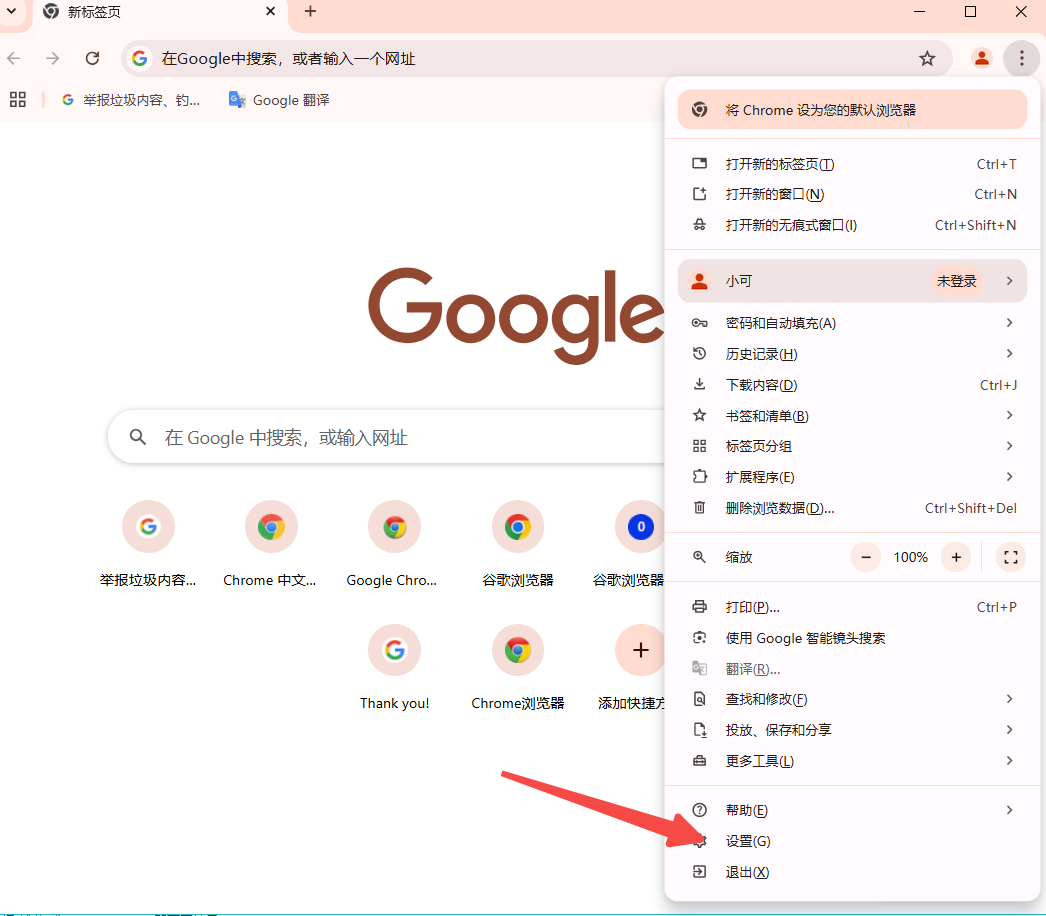
3.找到隐私设置与安全性:在设置页面左侧的菜单中,点击“隐私设置与安全性”。
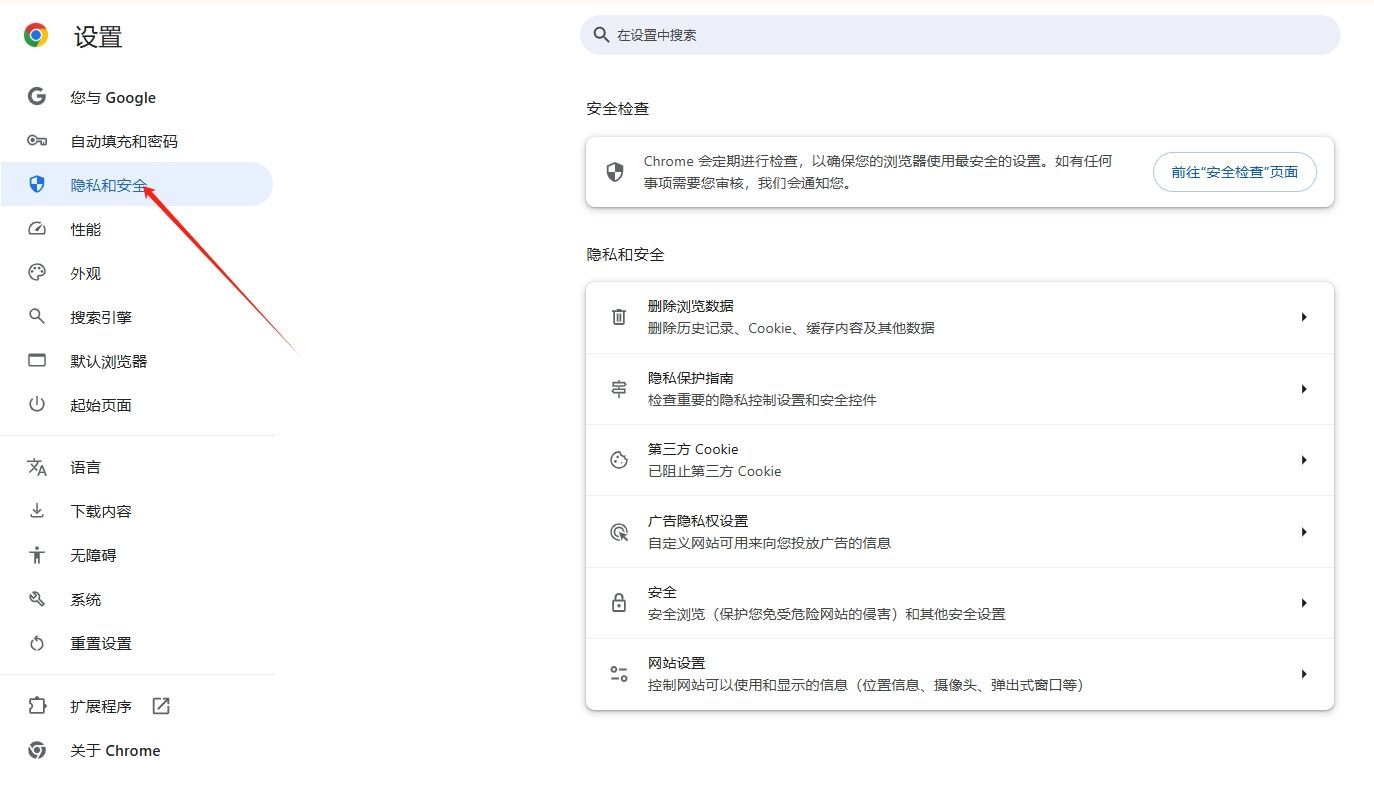
4.清除浏览数据:在“隐私设置与安全性”页面,点击“清除浏览数据”按钮。
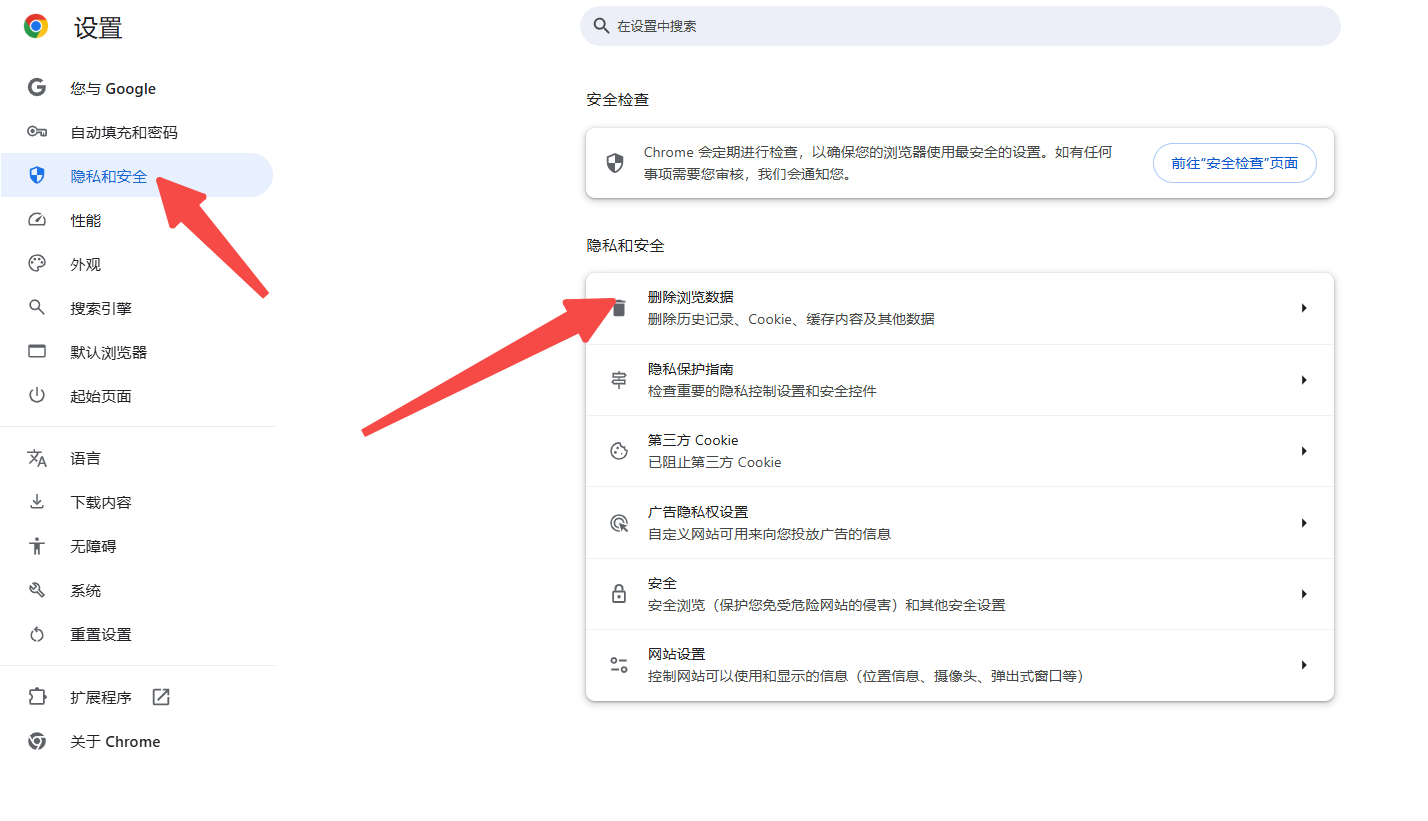
5.选择时间范围:在弹出的窗口中,您可以选择要清除的数据的时间范围。通常建议选择“全部时间”,以确保彻底清除所有缓存。
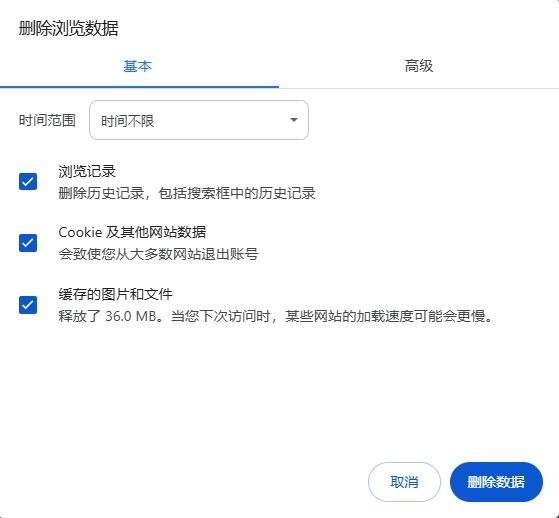
6.勾选缓存选项:确保勾选了“缓存的图片和文件”选项。
7.清除数据:点击“清除数据”按钮,等待清除过程完成。
步骤二:提升Chrome浏览器速度
1.关闭不必要的扩展程序:有些扩展程序可能会拖慢浏览器速度。右键点击扩展图标,选择“移除”以删除不需要的扩展程序。
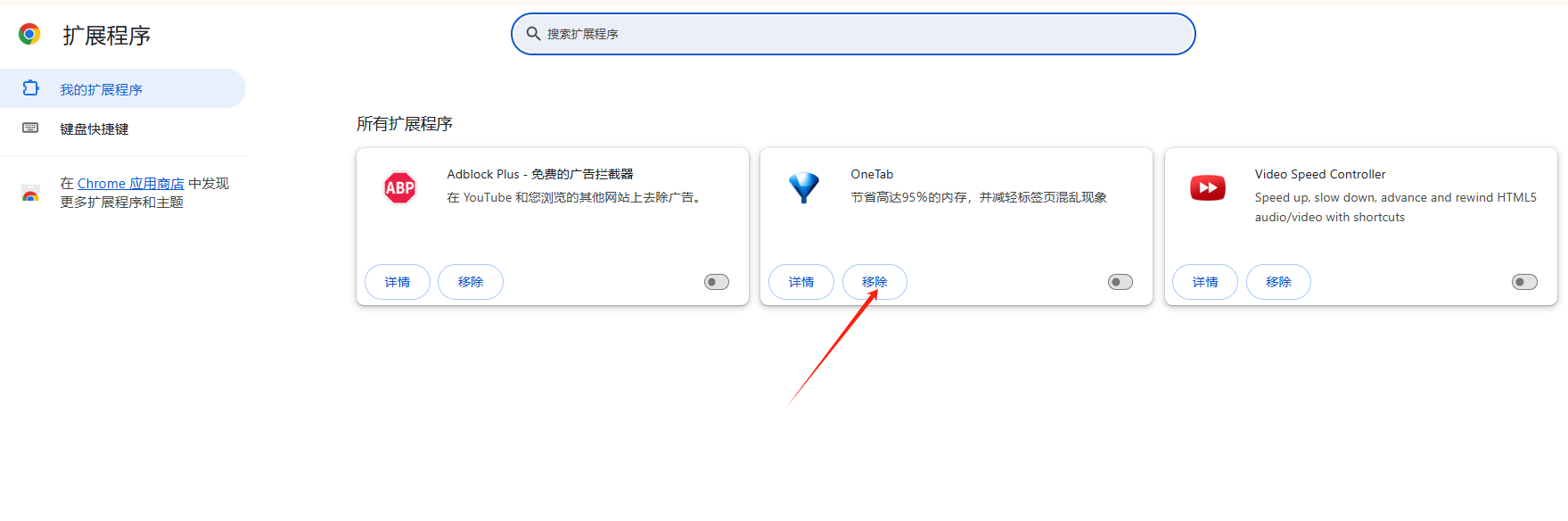
2.管理启动项:某些网站设置为在启动时自动打开,这可能会影响浏览器启动速度。在设置中搜索“启动时”,管理或禁用这些启动项。

3.使用硬件加速:启用硬件加速可以提高浏览器性能。在设置页面,搜索“硬件加速”,确保该选项已开启。
4.更新Chrome浏览器:确保您的Chrome浏览器是最新版本,以便获得最新的性能改进和安全修复。
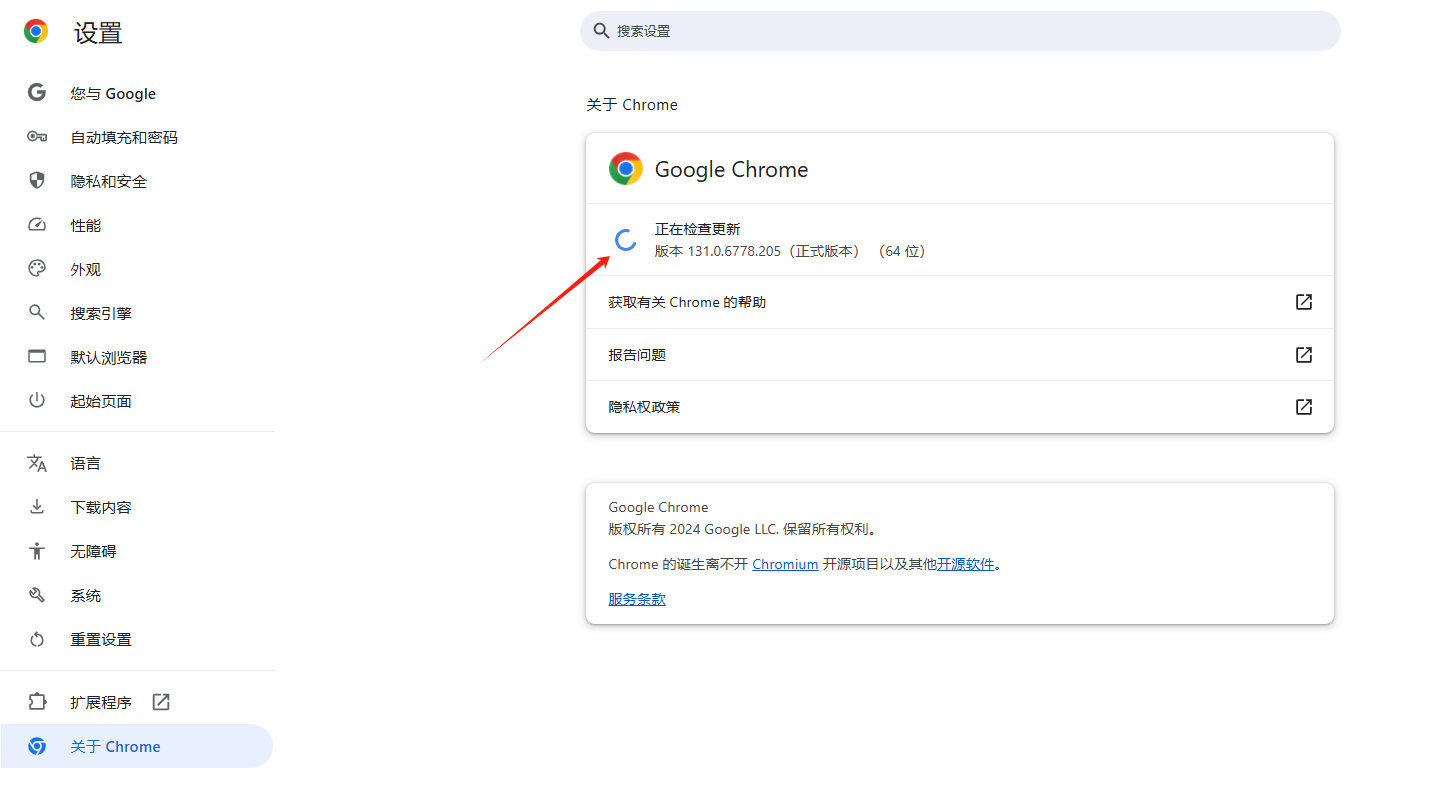
5.优化网络设置:有时候网络问题也会影响浏览器速度。尝试重启路由器或联系您的网络服务提供商寻求帮助。
结论
通过定期清除浏览器缓存和采取上述措施来提升Chrome浏览器的速度,您可以享受更流畅、更快速的上网体验。希望这篇教程对您有所帮助!
猜你喜欢
如何通过Chrome浏览器查看并修改网页的HTTP请求头
 谷歌浏览器开启硬件加速会影响网速吗
谷歌浏览器开启硬件加速会影响网速吗
 google浏览器广告弹窗屏蔽插件配置教程
google浏览器广告弹窗屏蔽插件配置教程
 google浏览器标签页活跃度统计技巧
google浏览器标签页活跃度统计技巧
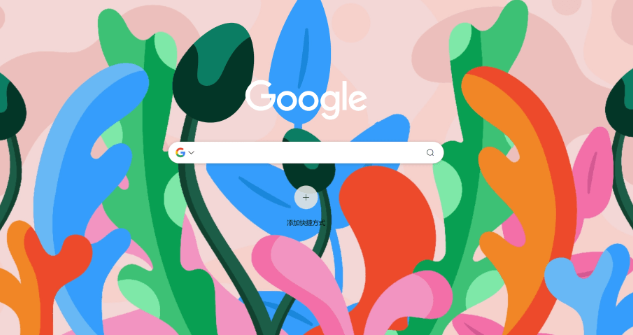

本文为各位用户介绍的是如何通过Chrome浏览器查看并修改网页的HTTP请求头,希望这份Chrome浏览器操作教程,可为各位用户提供有效的帮助。

启用硬件加速能提升Chrome浏览器的性能,但可能会对网速产生影响。本文将分析硬件加速对网速的影响,并提供优化建议。

介绍google浏览器广告弹窗屏蔽插件的详细配置方法,帮助用户有效阻断各种烦人弹窗,提升浏览体验,减少干扰。
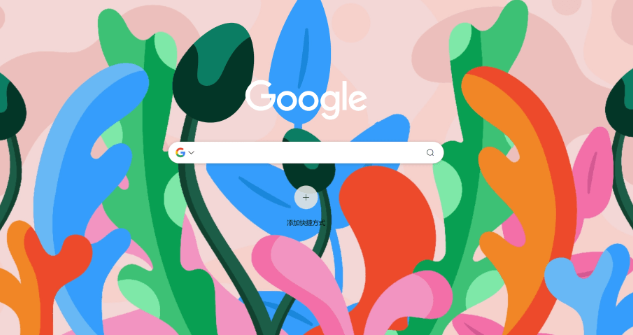
介绍google浏览器标签页活跃度统计的技巧,帮助用户精准分析标签页使用情况,优化浏览器使用习惯。

